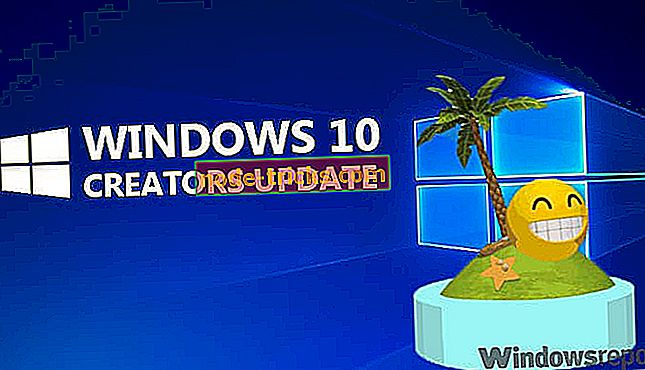Fix: „Профилът ви не бе променен на този профил в Microsoft“
Искате ли да научите как да поправите Windows 10 или Windows 8.1, ако получите съобщение за грешка „Вашият акаунт не е променен на този в Microsoft“? Следвайки стъпка по стъпка инструкциите, поставени в урока по-долу, бързо ще разрешите този проблем и ще се върнете към работата си.

Можете много лесно да се натъкнете на това съобщение, след като надстроите Windows 10 до Windows 8.1 или Windows 10 и обикновено е последвано от кода за грешка 0x80070426. Получавате съобщението „Вашият акаунт не е променено в този акаунт на Microsoft“ в Windows 8.1 или Windows 10, тъй като най-вероятно сте актуализирали операционната система Windows, влезли в профила си с Microsoft и за този въпрос някои ключове в системния регистър трябва да бъдат коригирани.
Решете сега съобщението „Профилът ви не е променен в този профил в Microsoft“ в Windows 10 и Windows 8.1:
Като добра стъпка за безопасност се препоръчва да направите копие на вашата операционна система, преди да извършите тези стъпки или да създадете точка за възстановяване на системата, преди да опитате да приложите тези промени.
- Натиснете и задръжте бутона „Windows“ и бутона „R“.
- Напишете в полето за изпълнение следното: “regedit”.
- Натиснете бутона „Enter“ на клавиатурата.
- Сега пред вас е прозорецът „Редактор на системния регистър“.
- Натиснете и задръжте бутона „Ctrl“ и бутона „F“, за да отворите полето „Намиране“.
- В прозореца “Find” трябва да поставите отметка до “Keys”, “Values” и “Data” характеристики.
- В полето до „Намерете какво“ ще трябва да напишете там своя акаунт в Microsoft.
Пример: [email protected]
- Кликнете с левия бутон или натиснете бутона "Намиране".
- Функцията „Намиране“ трябва да ви осигури два резултата, които включват името на профила ви в Microsoft.
- От дясната страна ще трябва да кликнете с левия бутон или да докоснете ключа на системния регистър, който включва акаунта ви в Microsoft и след това да кликнете с левия бутон или върху менюто „Файл“ в горната лява част на прозореца.
- Изберете функцията „Експорт“ от менюто „Файл“ и я запазете на работния плот или на друго място, но не забравяйте да знаете къде се намира.
Забележка: Експортирайте другия ключ на системния регистър, който функцията „Намиране“ ви е показала точно как направихте по-горе.
- Сега ще трябва да изтриете тези два ключа от регистъра от менюто "Редактор на системния регистър", като щракнете с десния бутон върху тях и изберете опцията "Изтрий".
- След като ги изтриете, ще трябва да затворите прозореца „Редактор на системния регистър“ и да рестартирате вашето Windows 8.1 или Windows 10 устройство.
- След като устройството се включи, вече няма да имате проблеми с горното съобщение за грешка.
Проблеми, свързани с акаунта в Windows 10, могат да бъдат истинско главоболие. Може да имате и други досадни проблеми, които може да искате да поправите. Предлагаме ви да проверите преди всичко ръководството „Не мога да вляза с моя профил в Microsoft“. Това е често срещан проблем, който често се появява на различни Windows 8.1 и Windows 10 компютри. Също така тук е чудесно ръководство, което поправя „Трябва да поправите акаунта си в Microsoft“.
Трудно ли беше? Мисля, че всеки може да го направи само за пет или десет минути от своето време и да поправи съобщението „Вашият акаунт не е променен в този профил в Microsoft“ в Windows 8.1 или Windows 10. Също така можете да ни пишете по-долу, ако имате други въпроси по този въпрос и ние ще ви помогнем възможно най-скоро.